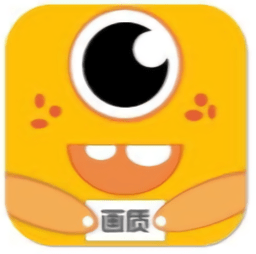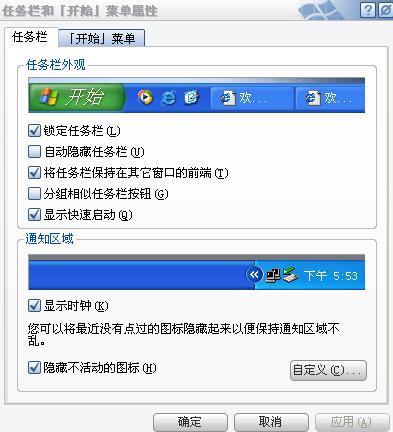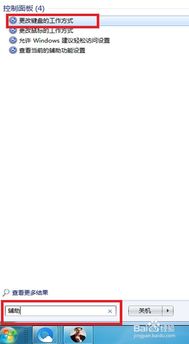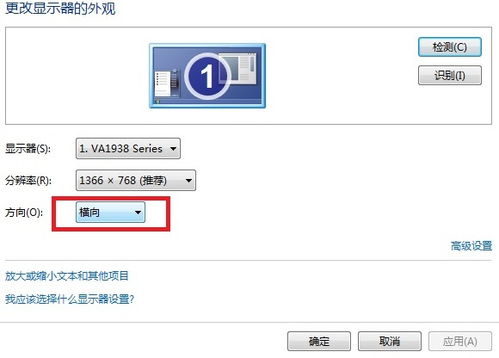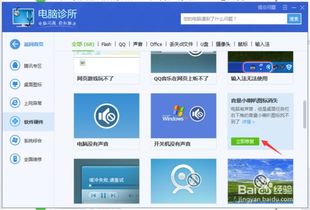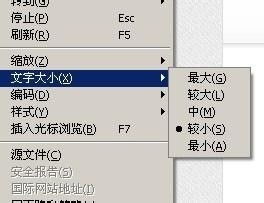电脑任务栏变宽如何恢复并调整其宽度?
电脑下面任务栏变宽了,是许多电脑用户在使用过程中可能会遇到的问题。任务栏作为Windows操作系统的一个重要组成部分,其宽度变化直接影响到用户的使用体验和界面美观。当任务栏突然变宽时,可能会让人感到困惑,甚至影响日常的工作效率。不过,不必担心,本文将详细介绍如何恢复任务栏到原始宽度,以及如何手动修改任务栏的宽度,让你的电脑界面重新变得整洁有序。

首先,我们来看看任务栏为什么会变宽。任务栏的宽度变化通常是由于用户误操作、系统设置改变或者某些软件的干扰所导致的。例如,不小心拖动了任务栏的边缘、更改了任务栏的属性设置,或者是安装了某些会影响界面布局的软件。这些操作都可能导致任务栏的宽度发生变化。

如果你的任务栏变宽了,想要恢复其原始宽度,可以尝试以下几种方法:
一、调整任务栏锁定状态
很多时候,任务栏的宽度变化是由于其锁定状态被更改所导致的。默认情况下,任务栏是处于锁定状态的,这意味着你不能随意拖动其边缘来改变宽度。但是,如果锁定状态被解除,你就可以拖动任务栏的边缘来调整其宽度。为了恢复任务栏的原始宽度,你可以尝试重新锁定任务栏。具体步骤如下:
1. 在任务栏的空白处右击鼠标,选择“属性”选项。
2. 在弹出的“任务栏和开始菜单属性”窗口中,找到“任务栏”选项卡。
3. 在“任务栏”选项卡中,找到“锁定任务栏”选项,并勾选它。
4. 点击“应用”按钮,然后点击“确定”按钮退出设置。
此时,任务栏应该已经被重新锁定,其宽度也应该恢复到默认状态。如果你发现任务栏的宽度仍然没有变化,可以尝试拖动任务栏的边缘,看是否能够调整其宽度。如果能够拖动,那么说明任务栏的锁定状态已经被解除,你需要重新按照上述步骤进行锁定。
二、利用任务栏设置恢复默认宽度
如果上述方法无法恢复任务栏的原始宽度,你可以尝试通过任务栏的设置来恢复默认宽度。Windows操作系统提供了多种任务栏设置选项,可以让你自定义任务栏的外观和行为。你可以尝试将这些设置恢复到默认值,以查看是否能够解决任务栏宽度的问题。具体步骤如下:
1. 在任务栏的空白处右击鼠标,选择“任务栏设置”选项。
2. 在弹出的“任务栏设置”窗口中,找到与任务栏宽度相关的设置选项。这可能包括任务栏的位置、大小、图标大小等。
3. 将这些设置选项恢复到默认值。具体方法可能因Windows版本而异,但通常可以通过点击“重置”按钮或选择“默认值”选项来实现。
4. 等待系统应用更改并重启计算机(如果需要)。
在重启计算机后,你应该能够发现任务栏的宽度已经恢复到默认状态。如果问题仍然存在,你可以尝试其他方法。
三、手动调整任务栏宽度
如果你不想恢复任务栏的原始宽度,而是希望将其调整为特定的宽度,那么你可以手动进行调整。手动调整任务栏宽度的具体方法如下:
1. 确保任务栏没有被锁定。如果任务栏被锁定了,你需要先按照上述方法解除锁定状态。
2. 将鼠标指针移动到任务栏的边缘,直到指针变成一个双向箭头。
3. 按住鼠标左键并拖动鼠标,以调整任务栏的宽度。你可以根据需要将其拖动到更宽或更窄的位置。
4. 松开鼠标左键,此时任务栏的宽度应该已经被调整到你想要的位置。
请注意,手动调整任务栏宽度可能会导致其与其他桌面元素(如窗口、图标等)的布局不协调。因此,在调整之前,请确保你了解如何恢复任务栏的原始宽度,以便在需要时能够轻松地进行恢复。
除了上述方法外,还有一些其他技巧可以帮助你解决任务栏宽度的问题:
1. 检查是否有软件干扰:某些软件可能会更改任务栏的宽度或其他属性。如果你最近安装了新的软件或更新了现有软件,请尝试卸载它们或恢复旧版本,以查看是否能够解决问题。
2. 创建新的用户账户:有时,任务栏的问题可能与特定的用户账户相关。你可以尝试创建一个新的用户账户,并查看在该账户下任务栏是否正常工作。如果正常,那么问题可能与你的原始用户账户有关,你可以考虑迁移数据并删除原始账户。
3. 使用系统还原:如果上述方法都无法解决问题,你可以尝试使用系统还原功能将系统恢复到之前的状态。这可能会帮助你解决任务栏宽度的问题以及其他与系统相关的问题。但是,请注意,在使用系统还原之前,请确保你已经备份了所有重要数据。
总之,任务栏宽度的问题虽然可能会让人感到困惑,但是通过上述方法,你应该能够轻松地恢复任务栏的原始宽度或手动调整其宽度。无论你选择哪种方法,都请确保你了解如何操作并遵循正确的步骤。这样,你就可以让你的电脑界面重新变得整洁有序,提高工作效率。
- 上一篇: 轻松学会:RocketDock的安装与使用指南
- 下一篇: 轻松学会:如何更改电脑文件夹图标
-
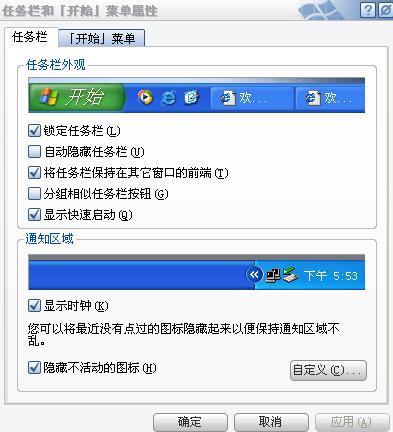 任务栏变宽,轻松几步恢复原来模样!资讯攻略11-16
任务栏变宽,轻松几步恢复原来模样!资讯攻略11-16 -
 如何将电脑桌面工具栏移动到屏幕下方?资讯攻略12-01
如何将电脑桌面工具栏移动到屏幕下方?资讯攻略12-01 -
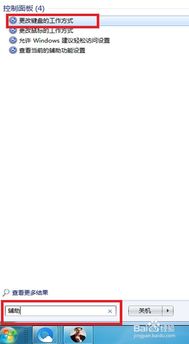 电脑语言栏失踪?这里有快速找回的绝招!资讯攻略11-19
电脑语言栏失踪?这里有快速找回的绝招!资讯攻略11-19 -
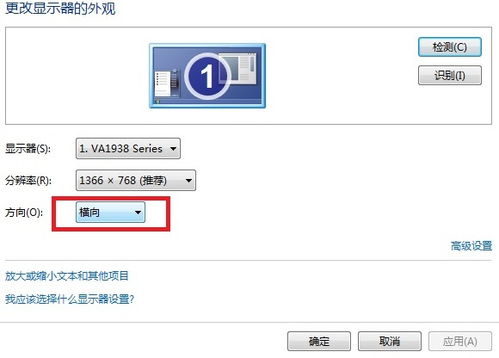 如何将翻转的电脑屏幕恢复正常显示资讯攻略11-30
如何将翻转的电脑屏幕恢复正常显示资讯攻略11-30 -
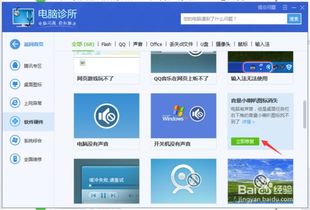 快速解决:电脑右下角小喇叭图标消失的恢复方法资讯攻略10-31
快速解决:电脑右下角小喇叭图标消失的恢复方法资讯攻略10-31 -
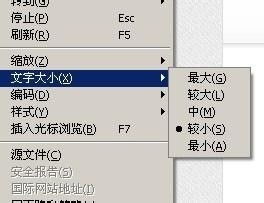 如何恢复网页字体大小至默认设置资讯攻略12-07
如何恢复网页字体大小至默认设置资讯攻略12-07